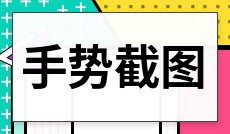一、使用键盘快捷键截图
1.通过“PrtSc”键截图
(1)全屏截图:按键盘上的“PrtSc”键可以全屏截图,截图后您可以前往画图等工具中粘贴截图。
(2)自定义截图:
Windows11:
a.同时按下“Win+I”键打开设置窗口,点击辅助功能》键盘,打开使用“打印屏幕”按钮打开屏幕截图后面的开关(此开关默认关闭)。
b.开启后,按下“PrtSc”后您可以根据需要自定义进行截图,截图文件保存在此电脑》图片》屏幕截图路径下,您也可以前往画图等工具中粘贴截图。
Windows10:
a.同时按下“Win+I”键打开设置窗口,点击轻松使用》键盘,打开使用PrtScn按键打开屏幕截图后面的开关(此开关默认关闭)。
b.开启后,按下“PrtSc”后您可以根据需要自定义进行截图,截图后可前往画图等工具中粘贴截图。
2.通过“Win+PrtSc”键全屏截图:同时按下“Win+PrtSc”键可以全屏截图,截图文件保存在此电脑》图片》屏幕截图路径下,您也可以前往画图等工具中粘贴截图。
温馨提醒:若通过“PrtSc”键或“Win+PrtSc”组合键没有实现截图,可能是您将热键“PrtSc”键设置为功能键模式了。请您先按一下Fn键,将“PrtSc”键切换至热键模式后再尝试截图。
3.通过“Win+Shift+S”组合键自定义截图:
(1)同时按下“Win+Shift+S”组合键,打开选项菜单。
(2)根据需要进行全屏截图或窗口截图(拖动光标选取要捕获的区域)。
·Windows11:截图文件保存在此电脑》图片》屏幕截图路径下,您也可以前往画图等工具中粘贴截图。
·Windows10:截图后可前往画图等工具中粘贴截图。
二、使用Windows系统自带的截图工具截图
在任务栏搜索框中输入截图工具并打开,选择新建,拖动光标选取要捕获的区域,即可快速截取当前屏幕。
三、使用第三方截图工具截图
您可以使用第三方截图工具(如QQ),打开任意QQ聊天窗口,点击剪刀图标即可截图。